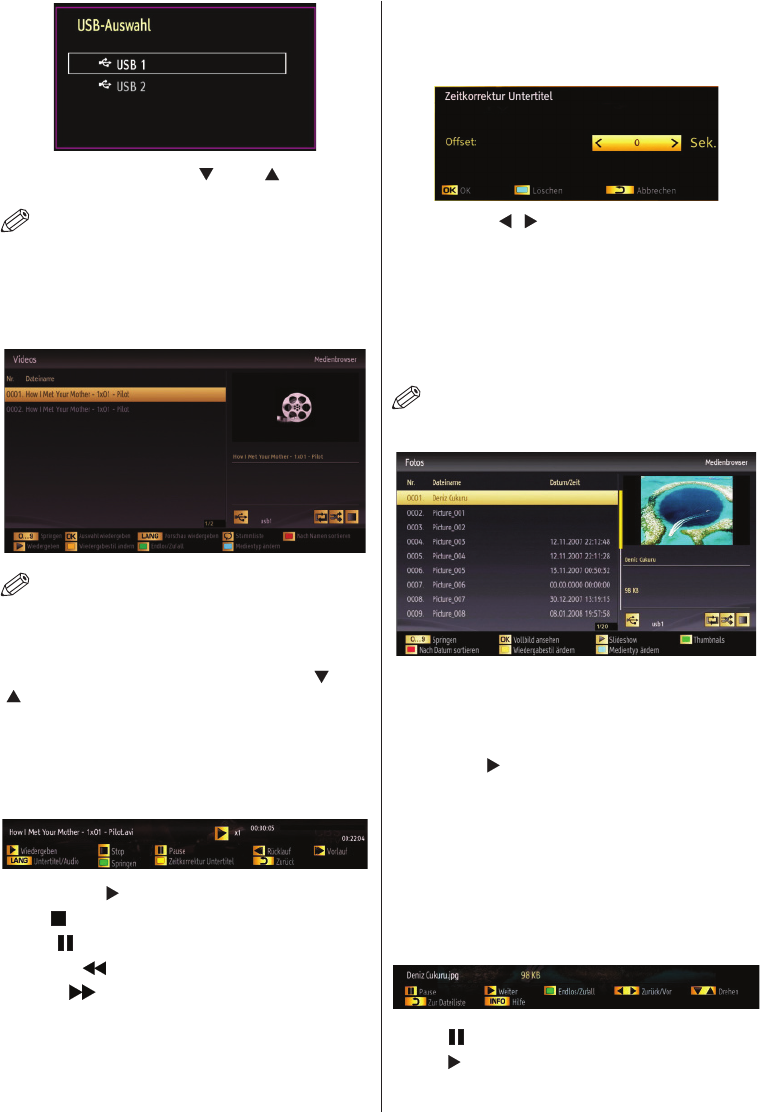Deutsch - 25 -
Wählen Sie mit den Tasten “ ” oder “ ” und OK ein
Gerät aus und drücken Sie OK
HINWEIS: Sind zwei USB-Geräte angeschlossen,
können Sie aus dem Medienbrowser Menü Videos,
Fotos oder Musik mit der Taste “Stammliste” zwischen
den USB-Geräten wechseln.
Videos über USB anschauen
HINWEIS: Beachten Sie den Bedienungshinweis
unter “Medinbrowser-Einstellen” Wiedergabestil.
Wenn Sie Videos aus den Hauptoptionen wählen,
werden die verfügbaren Videodateien gefiltert und am
Bildschirm angezeigt. Sie können die Tasten “
” oder
“ ” verwenden, um eine Videodatei auszuwählen.
Drücken Sie OK, um das Video abzuspielen. Wenn
Sie eine Untertiteldatei wählen und die Taste OK
drücken können Sie diese Untertiteldatei wählen oder
abwählen. Das folgende Menü wird beim Abspielen
einer Videodatei angezeigt:
Wiedergeben ( Taste): Startet die Videowiedergabe.
Stop (
Taste): Stoppt die Videowiedergabe.
Pause (
Taste): Pausiert die Videowiedergabe.
Rücklauf (
Taste): Startet den Rücklauf.
Vorlauf (
Taste): Startet den Vorlauf.
Untertitel/Audio (LANG. Taste): Stellt Untertitel/
Audio ein.
Grün (Springen): Öffnet das”Springen zu Sek./
Gesamtdauer Menü”. Sie können zum gewählten
Zeitpunkt springen.
Gelb: Öffnet das Untertitel-Zeitkorrekturmenü. Hiermit
können Änderungen am Offset-Wert vorgenommen
werden, wenn Synchronprobleme zwischen Bild und
Ton auftreten.
Mit den Tasten / , stellen Sie den Offset-Wert ein
und speichern diesen mit der Taste GELB. Die Taste
BLAU löscht die Eingabe. Die Taste SWAP bricht
den Vorgang ab.
Fotos über USB anschauen
Wenn Sie Fotos aus den Hauptoptionen wählen,
werden die verfügbaren Bilddateien gefiltert und am
Bildschirm aufgelistet.
HINWEIS: Beachten Sie den Hinweis unter
“Medienbrowser-Einstellen” Wiedergabestil.
Springen (Zifferntasten): Springt zur Datei, die über
die Zifferntasten ausgewählt wird.
OK: Zeigt das ausgewählte Bild im Vollbildmodus
an.
Slideshow (
Taste): Startet eine Diaschau mit
allen Bildern.
Taste GRÜN: Zeigt alle Bilder als Thumbnails an.
Taste ROT: Sortiert die Dateien nach Datum.
Taste GELB: Ändert den Wiedergabestil.
Taste BLAU: Schaltet zwischen Musik, Foto, Video
und allem hin und her.
Optionen für Slideshow
Pause ( Taste): Pausiert die Slideshow.
Weiter (
Taste): Setzt die Slideshow fort.